Aunque IPTV Smarters está disponible en plataformas como Google Play Store y Apple App Store, Amazon Store es una excepción. Para obtenerlo en su FireStick, sideloading es el camino a seguir. Aquí tienes una guía paso a paso para ayudarte:
Preparación: Antes de empezar la instalación, asegúrate de que la configuración de tu FireStick permite aplicaciones de fuentes desconocidas. Vaya a la barra de menú superior de la pantalla de inicio de su FireStick y seleccione Ajusteselige Mi Fire TVhaga clic en Opciones de desarrolloy activar Aplicaciones de origen desconocido.
Primer paso: Comience por instalar el Descargador esencial para la carga lateral en FireStick debido a las restricciones de descarga del navegador.
Paso 2: En la pantalla de inicio de tu FireStick, utiliza el botón Buscar en escribe "Downloader" e instala la aplicación desde los resultados de la búsqueda.

Paso 3: Inicie el Descargador app. En la pantalla principal, haz clic en el cuadro de texto URL (donde aparece "http://").

Paso 4: Introduzca la siguiente URL: https://www.firesticktricks.com/smarter. También puedes utilizar la versión abreviada: firesticktricks.com/smarter. Haz clic en IR A.

Paso 5: Espera a que se descargue la aplicación IPTV Smarters.

Paso 6: Una vez descargada, la aplicación Downloader iniciará la instalación. Haga clic en Instale.
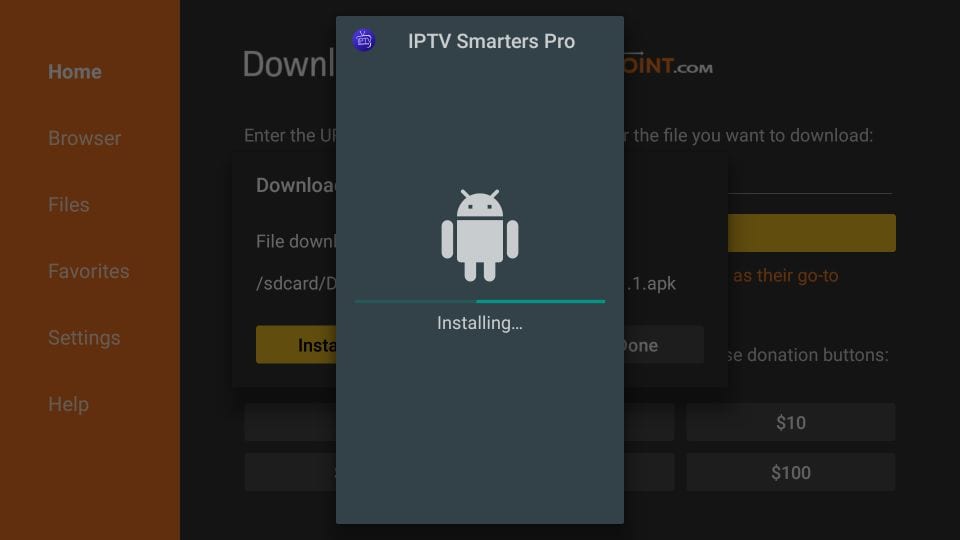
Paso 7: Si la instalación se realiza correctamente, aparecerá un Aplicación instalada notificación. Aunque puedes abrir la aplicación inmediatamente, se recomienda eliminar primero el archivo APK para ahorrar espacio. Haga clic en HECHO.
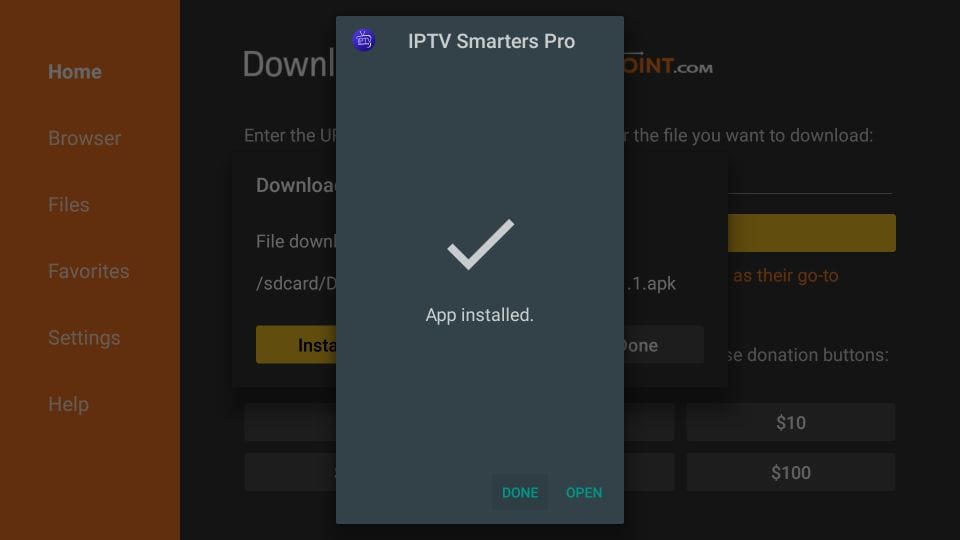
Paso 8: En la interfaz del Descargador, seleccione Borrar para eliminar el archivo APK.
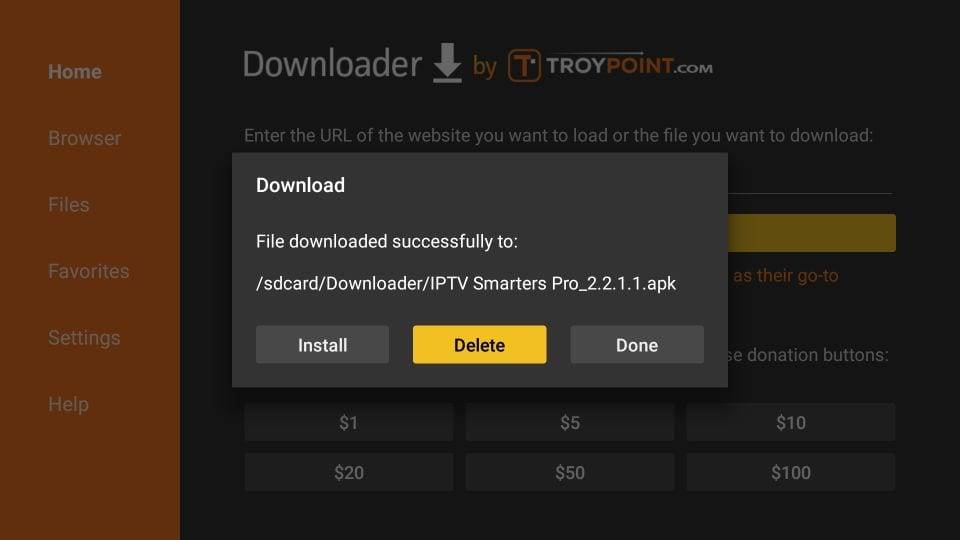
Paso 9: Confirme pulsando Borrar otra vez.

¡Enhorabuena! IPTV Smarters ya está instalado en su FireStick. Al iniciarlo por primera vez, aparecerá el icono Condiciones de uso. Desplácese hacia abajo y haga clic en Acepte.
Para añadir canales IPTV, tienes dos métodos:
- Configuración a través de la API Xtream Codes: Se recomienda este método, ya que incluye la función Catchup y no requiere una URL EPG.
- Configuración mediante lista de reproducción: Si no dispone de los datos de la API de Xtream Code, puede utilizar una URL M3U.
Configuración de la API de códigos Xtream:
- Inicie la aplicación, haga clic en "Añadir usuario" y, a continuación, en "Iniciar sesión con Xtream Codes API".
- Etiquétalo (por ejemplo, "IPTV Xtream") e introduce el "Nombre de usuario", la "Contraseña" y la URL del servidor de tu línea M3U.
- Espera a que se carguen los canales.
- Navega hasta "TV en directo", selecciona tu grupo de canales y empieza a verlos. Para la EPG, simplemente haz clic en "Instalar EPG".
Configuración de la lista de reproducción:
- Abre la aplicación, haz clic en "Añadir usuario" y, a continuación, en "Iniciar sesión con lista de reproducción".
- Ponle una etiqueta (por ejemplo, "Lista de reproducción IPTV"), elige "URL M3U" e introduce la URL proporcionada por tu servicio de IPTV.
- Para la EPG, haga clic en "Instalar EPG" e introduzca la URL de la EPG.
- Navega hasta "TV en directo", selecciona tu grupo de canales y empieza a verlos.


